Como receber um aviso ao enviar e-mails para domínios externos no Outlook?
Enviar e-mails para domínios externos (por exemplo, fora da sua organização) pode, às vezes, levar a vazamentos de dados acidentais ou riscos de segurança. Para evitar isso, você pode configurar um aviso no Outlook que alerta antes de enviar e-mails para destinatários externos. Neste tutorial, vou apresentar dois métodos para alcançar isso.
Usando o recurso MailTips embutido do Outlook
Usando o recurso MailTips embutido do Outlook
O aviso "O seguinte destinatário está fora da sua organização" no Outlook é um recurso útil projetado para alertar os usuários quando estão enviando e-mails para destinatários externos. Este recurso, parte dos MailTips, foi introduzido no Microsoft Outlook 2010 e está disponível para usuários conectados a um Microsoft Exchange Server. Abaixo está um guia passo a passo sobre como esse recurso funciona e como gerenciá-lo.
Como Funciona
Ao compor um e-mail, o Outlook verifica automaticamente se o domínio do destinatário é externo.
Se o destinatário estiver fora da sua organização, uma mensagem de aviso ("O seguinte destinatário está fora da sua organização") aparece abaixo do campo de destinatário.
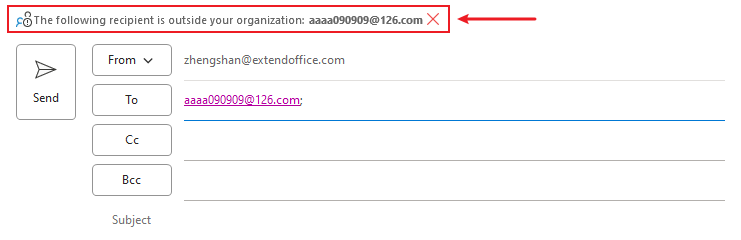
Esse lembrete ajuda os usuários a conferir novamente antes de enviar informações sensíveis para partes externas.
Como Ativar o Recurso
O aviso "Destinatário Fora da Sua Organização" geralmente está ativado por padrão para contas do Outlook conectadas ao Exchange Server. No entanto, se não estiver funcionando, siga estas etapas:
- Certifique-se de estar usando o Outlook 2010 ou posterior.
- Confirme que sua conta está conectada a um Microsoft Exchange Server.
- O recurso MailTips é configurado no Exchange Server. Se o aviso não estiver aparecendo, peça ao administrador de TI para ativar os MailTips para sua organização.
Limitações
- Este recurso só está disponível para contas do Outlook conectadas ao Exchange Server. Ele não funciona para contas de e-mail pessoais (por exemplo, Outlook.com, Gmail ou contas POP/IMAP).
- Os usuários finais não podem personalizar ou ativar/desativar este recurso diretamente no Outlook. Ele deve ser gerenciado pelo administrador de TI.
Usando Código VBA
O seguinte código VBA pode ajudá-lo a receber um aviso ao enviar e-mails para domínios externos no Outlook. Por favor, faça o seguinte.
1. Pressione as teclas Alt + F11 para abrir a janela Microsoft Visual Basic for Applications.
2. Na janela Microsoft Visual Basic for Applications, clique duas vezes em ThisOutlookSession para abrir a janela ThisOutlookSession (Código), e depois copie o código VBA abaixo na janela. Veja a captura de tela:
Código VBA: Receba um aviso ao enviar e-mails para domínios externos
Private Sub Application_ItemSend(ByVal Item As Object, Cancel As Boolean)
'Update by Extendoffice 20180504
Dim xMailItem As Outlook.MailItem
Dim xRecipients As Outlook.Recipients
Dim i As Long
Dim xRecipientAddress As String
Dim xPrompt As String
Dim xYesNo As Integer
Dim xPos As Integer
On Error Resume Next
If Item.Class <> olMail Then Exit Sub
Set xMailItem = Item
Set xRecipients = xMailItem.Recipients
For i = xRecipients.Count To 1 Step -1
xRecipientAddress = xRecipients.Item(i).Address
xPos = InStrRev(LCase(xRecipientAddress), "@addin99.com")
If xPos <= 0 Then Exit For
Cancel = False
Next
If InStrRev(LCase(xRecipientAddress), "@addin99.com") > 0 Then Exit Sub
xPrompt = "Are you sure to send this email to outside your company? "
xYesNo = MsgBox(xPrompt, vbYesNo + vbQuestion, "Kutools for Outlook")
If xYesNo = vbNo Then Cancel = True
End SubObservação: No código, “@addin99.com” é o domínio interno de e-mail para o qual você enviará e-mails. Altere conforme necessário.
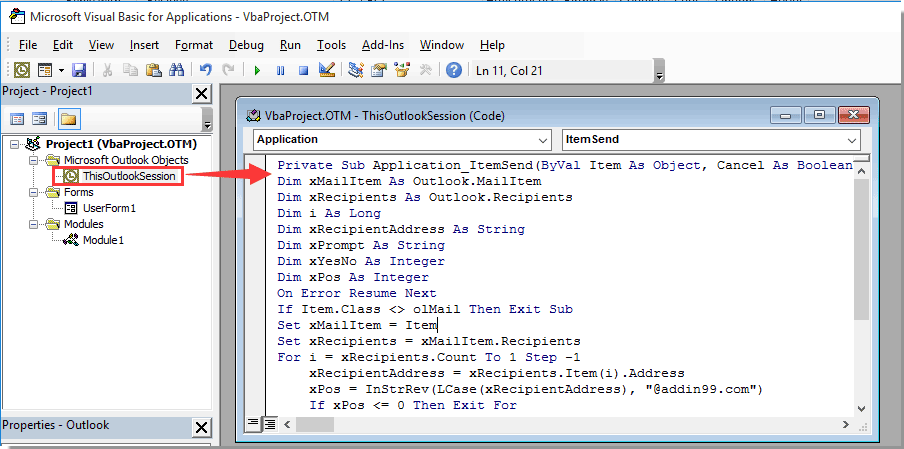
A partir de agora, ao clicar no botão Enviar para enviar e-mails para um domínio de e-mail externo (não o domínio interno especificado no código VBA), uma caixa de aviso será exibida como mostrado na captura de tela abaixo.
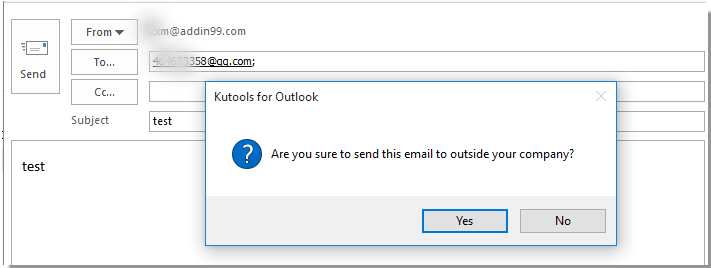
Assistente de E-mail AI no Outlook: Respostas mais Inteligentes, Comunicação mais Clara (mágica com um clique!) GRÁTIS
Simplifique suas tarefas diárias no Outlook com o Assistente de E-mail AI do Kutools para Outlook. Esta poderosa ferramenta aprende com seus e-mails anteriores para oferecer respostas inteligentes e precisas, otimizar o conteúdo de seus e-mails e ajudá-lo a criar e refinar mensagens sem esforço.

Este recurso suporta:
- Respostas Inteligentes: Receba respostas elaboradas a partir de suas conversas passadas — personalizadas, precisas e prontas para uso.
- Conteúdo Aprimorado: Refine automaticamente o texto de seus e-mails para maior clareza e impacto.
- Criação Sem Esforço: Basta fornecer palavras-chave e deixar a IA cuidar do resto, com múltiplos estilos de escrita.
- Extensões Inteligentes: Expanda seus pensamentos com sugestões contextualizadas.
- Resumo: Obtenha visões concisas de e-mails longos instantaneamente.
- Alcance Global: Traduza seus e-mails para qualquer idioma com facilidade.
Este recurso suporta:
- Respostas inteligentes de e-mail
- Conteúdo otimizado
- Rascunhos baseados em palavras-chave
- Extensão inteligente de conteúdo
- Resumo de e-mails
- Tradução multilíngue
O melhor de tudo é que este recurso é completamente grátis para sempre! Não espere — baixe agora o Assistente de E-mail AI e aproveite
Artigos relacionados:
Melhores Ferramentas de Produtividade para Office
Impulsione suas habilidades no Excel com Kutools para Excel e experimente uma eficiência incomparável. Kutools para Excel oferece mais de300 recursos avançados para aumentar a produtividade e economizar tempo. Clique aqui para acessar o recurso que você mais precisa...
Office Tab traz interface com abas para o Office e facilita muito seu trabalho
- Habilite edição e leitura por abas no Word, Excel, PowerPoint, Publisher, Access, Visio e Project.
- Abra e crie múltiplos documentos em novas abas de uma mesma janela, em vez de em novas janelas.
- Aumente sua produtividade em50% e economize centenas de cliques todos os dias!
Todos os complementos Kutools. Um instalador
O pacote Kutools for Office reúne complementos para Excel, Word, Outlook & PowerPoint, além do Office Tab Pro, sendo ideal para equipes que trabalham em vários aplicativos do Office.
- Pacote tudo-em-um — complementos para Excel, Word, Outlook & PowerPoint + Office Tab Pro
- Um instalador, uma licença — configuração em minutos (pronto para MSI)
- Trabalhe melhor em conjunto — produtividade otimizada entre os aplicativos do Office
- Avaliação completa por30 dias — sem registro e sem cartão de crédito
- Melhor custo-benefício — economize comparado à compra individual de add-ins